
Satura rādītājs:
- Autors John Day [email protected].
- Public 2024-01-30 10:58.
- Pēdējoreiz modificēts 2025-01-23 14:59.

Šis ir uz ESP32 balstīts wifi pulkstenis, kuru es izveidoju bezvadu konkursam. Es nolēmu padarīt šo pulksteni pārāk bezvadu, tāpēc tas izmanto trīs dažādus bezvadu sakaru veidus (WiFi, ESP-NOW un Cellular). Tālrunis ir savienots ar mobilo sakaru torni un darbojas kā wifi tīklājs. Pirmais esp32 ir savienots ar tālruni un parāda stundu, ko tas iegūst no ntp servera OLED.
Abi resnās zarnas ir savienotas ar tālruni un pārraida minūtes un sekundes uz citām vienībām, izmantojot esp32 saziņas protokolu ESPNOW. Pirmais kols pārraida minūtes, bet otrais - sekundes.
Šim projektam ir 5 atsevišķas programmas, ar kurām es dalīšos tālāk.
1. darbība:
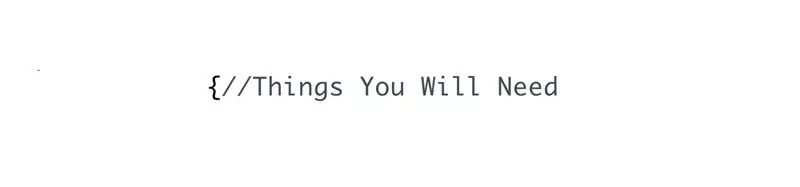
1. ESP32 tāfele ar iebūvētu OLED displeju X5
2. 18650 litija akumulators
3. Tālrunis nekā var darboties kā tīklājs vai maršrutētājs
4. USB mikro kabelis
2. darbība: lejupielādējiet Arduino IDE un nepieciešamās bibliotēkas
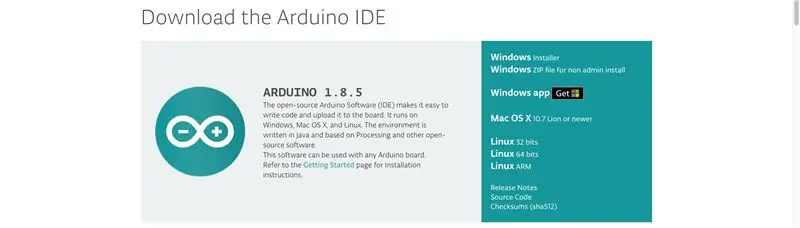
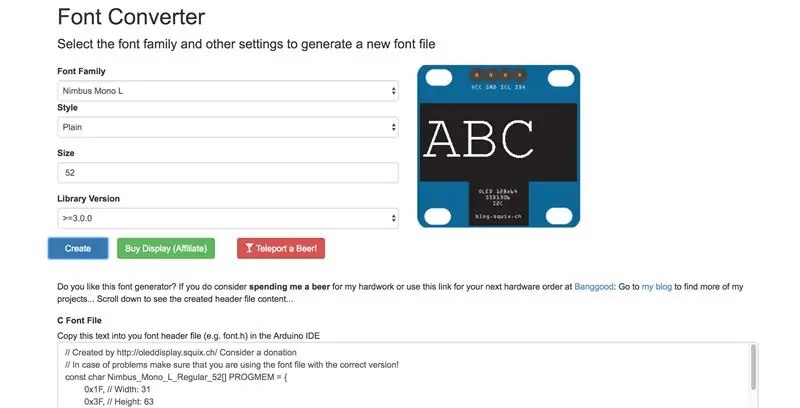
Vispirms pārliecinieties, vai jums ir jaunākā Arduino IDE, apmeklējot vietni:
Pēc tam pārliecinieties, vai esat pareizi instalējis ESP32 arduino kodolu, izpildot norādījumus GitHub lapā šeit:
Lejupielādējiet un instalējiet ESED32 OLED draiveru bibliotēku šeit:
Ja vēlaties izveidot savu fontu, izmantojiet šo fontu ģeneratoru:
Pēc tam, kad esat izlēmis, kādu fontu vēlaties izmantot, noklikšķiniet uz Izveidot. Es izmantoju vienkāršu Nimbus Mono L fontu ar 52 pikseļu augstumu. Pēc visu bibliotēku instalēšanas kopējiet failu no ģeneratora un nokopējiet to. Meklējiet datorā failu ar nosaukumu oleddisplayfonts.h
Atveriet to ar teksta redaktoru un ielīmējiet fonta kodu augšpusē un pievērsiet uzmanību nosaukumam, jo jums tas būs jākopē savā programmā. Piemēram, mana fonta nosaukums ir "Nimbus_Mono_L_Regular_52"
3. darbība: ieprogrammējiet ESP32 vienības

Noteikti ievadiet SSID un paroli WiFi tīklam, ar kuru izveidosit savienojumu.
Izmantojiet Arduino IDE, lai ieprogrammētu 5 dažādas programmas.
4. solis:

Tieši tā! Šis ir lielisks projekts, lai palīdzētu jums iepazīties ar dažām ESP32 funkcijām, un es ceru, ka tas kādu iedvesmos kaut ko līdzīgu.
Ja šis pamācība jums šķita noderīga, lūdzu, balsojiet par mani bezvadu konkursā.
Paldies!
Ieteicams:
Arduino programmēšana, izmantojot mobilo tālruni -- Arduinodroid -- Arduino Ide Android ierīcēm -- Mirgo: 4 soļi

Arduino programmēšana, izmantojot mobilo tālruni || Arduinodroid || Arduino Ide Android ierīcēm || Mirgo: lūdzu, abonējiet manu youtube kanālu, lai iegūtu vairāk videoklipu …… Arduino ir tāfele, kuru var programmēt tieši, izmantojot USB. Tas ir ļoti vienkārši un lēti koledžas un skolas projektiem vai pat produktu prototipam. Daudzi produkti vispirms balstās uz to, lai
Kā izveidot mobilo tālvadības automašīnu, izmantojot Bluetooth: 4 soļi

Kā izveidot mobilo tālvadības automašīnu, izmantojot Bluetooth: Kā izveidot mobilo tālvadības automašīnu, izmantojot Bluetooth | Indijas LifeHacker
Vienkārša mobilo datu reģistrēšana, izmantojot PfodApp, Android un Arduino: 5 soļi

Vienkārša mobilo datu reģistrēšana, izmantojot PfodApp, Android un Arduino: Moblie datu reģistrēšana ir vienkārša, izmantojot pfodApp, jūsu Andriod mobilo tālruni un Arduino. NAV nepieciešama Android programmēšana. Lai attēlotu datus savā Android ierīcē, skatiet šo vēlāk ievadāmo vienkāršo attālo datu attēlošanu, izmantojot Android / Arduino / pfodApp Zīmēšanai
Pulksteņa izgatavošana, izmantojot M5stick C, izmantojot Arduino IDE - RTC reālā laika pulkstenis ar M5stack M5stick-C: 4 soļi

Pulksteņa izgatavošana, izmantojot M5stick C, izmantojot Arduino IDE | RTC reālā laika pulkstenis ar M5stack M5stick-C: Sveiki, puiši, šajā pamācībā mēs iemācīsimies izveidot pulksteni ar m5stick-C izstrādes dēli, izmantojot Arduino IDE. Tātad m5stick parādīs datumu, laiku un amp; displejā mēneša nedēļa
Darba sākšana ar ESP32 CAM - Video straumēšana, izmantojot ESP CAM, izmantojot Wifi - ESP32 drošības kameru projekts: 8 soļi

Darba sākšana ar ESP32 CAM | Video straumēšana, izmantojot ESP CAM, izmantojot Wifi | ESP32 drošības kameru projekts: Šodien mēs uzzināsim, kā izmantot šo jauno ESP32 CAM plati un kā mēs varam to kodēt un izmantot kā drošības kameru un iegūt straumēšanas video, izmantojot WiFi
